Como formatar/redefinir as configurações de fábrica do iPod sem o iTunes
Nos Estados Unidos, os gastos com dados pessoais podem chegar a quase US$ 2 bilhões por ano. É principalmente por causa do grande número de usuários móveis. A preservação das informações nunca deve ser restrita como a Apple fez. A maioria dos usuários acha desconfortável usar o iTunes para excluir ou redefinir o iPod. É um fenômeno que deve ser posto fim a todo custo.
Os usuários devem poder garantir que os dados considerados pessoais sejam preservados. Isso só é possível se forem exploradas outras técnicas além das que envolvem o iTunes. Neste artigo, as principais maneiras que um usuário deve adotar para realizar o trabalho serão discutidas em detalhes. Para formatar iPod sem iTunes este artigo vale a pena dar uma chance.
Preparação antes de formatar o iPod touch
Agora você começa a formatar o iPod touch. Qual é a coisa que mais te preocupa?
Isso mesmo! Os dados existentes mantidos em seu iPod touch. Você sabe que os dados podem incluir algumas músicas difíceis de encontrar, fotos privadas ou alguns clipes de vídeo preciosos. Você não pode vê-los desaparecer com a formatação, certo?
Apenas fique relaxado. Temos uma ferramenta fácil e confiável para ajudá-lo a fazer backup de todos os dados importantes para o PC.

DrFoneTool – Backup e restauração (iOS)
Ferramenta simples e confiável para fazer backup de dados importantes antes de formatar o iPod touch
- Um clique para fazer backup de todo o dispositivo iOS em seu computador.
- Permite visualizar e restaurar qualquer item do backup para um dispositivo.
- Exportar o que você deseja do backup para o seu computador.
- Nenhuma perda de dados em dispositivos durante a restauração.
- Faça backup e restaure seletivamente todos os dados que desejar.
- Compatível com iPhone X/8 (Plus)/7 (Plus)/SE/6/6 Plus/6s/6s Plus/5s/5c/5/4/4s que executa qualquer versão do iOS.
- Totalmente compatível com Windows 10 ou Mac 10.8 a 10.14.
Consulte as seguintes etapas simples de backup:
Passo 1: Abra a ferramenta DrFoneTool no seu computador e selecione a opção ‘Backup & Restore’. Conecte seu iPod touch ao computador usando o cabo Lightning. O dispositivo iPod touch pode ser detectado automaticamente.

Passo 2: Esta ferramenta suporta o backup da maioria dos tipos de dados. Por enquanto, tomamos o ‘Backup e restauração de dados do dispositivo’ por exemplo.

Passo 3: Na nova tela, os tipos de arquivo serão detectados rapidamente. Você precisa selecionar seus tipos de arquivo para backup. Por fim, clique em ‘Backup’.
Observação: Você também pode clicar no ícone da pasta na parte inferior para selecionar um caminho para salvar os arquivos de backup.

Solução comum: formatar o iPod touch sem o iTunes
Vamos primeiro conhecer a maneira básica de formatar o iPod touch sem o iTunes:
- Segure os botões Home Menu e Sleep ao mesmo tempo até que o iPod reinicie e o logotipo da Apple apareça.
- Se o seu iPod inicializar, vá para Configurações: Geral > Redefinir. Lá você encontrará várias configurações para redefinir o iPod.
Solução do Windows: Formate o iPod touch sem o iTunes
Existem milhões de usuários do Windows em todo o mundo e, portanto, este sistema operacional é popular do que nunca. Deve-se considerar também o fato de que redefinindo o iPod é muito fácil usar o sistema operacional Windows. O usuário deve, portanto, garantir que o processo mencionado aqui em relação à restauração do iPod seja lido na íntegra. O processo é tão simples que até mesmo um leigo pode realizá-lo sem muitos problemas e complicações. Na verdade, é um processo de três etapas que pode ser realizado para fazer o trabalho. Por outro lado, é também um dos processos mais utilizados que não requerem hardware ou software especial.
Vantagens de usar o Windows para redefinir o iPod
- O sistema operacional Windows é usado extensivamente em todo o mundo e, portanto, solucionar os problemas não é grande coisa.
- O usuário pode obter os resultados desejados em segundos, porque o processo é muito fácil de implementar e seguir em comparação com o Mac.
- A interface, bem como os componentes integrados das janelas, garantem que o trabalho seja feito e, de fato, o auxiliam.
- O usuário pode aplicar o mesmo processo se houver uma próxima vez sem problemas e problemas, pois é 100% livre de riscos.
- Os resultados, por outro lado, são 100% garantidos. Não há um único caso em que o usuário não conseguiu restaurar o dispositivo.
As etapas que devem ser seguidas a esse respeito são muito fáceis e são explicadas e mencionadas abaixo na íntegra.
– O usuário precisa conectar o iPod ao computador e acessar o meu computador aba. Você verá o iPod sob o Dispositivos portáteis aba.

– O usuário então precisa clicar com o botão direito do mouse no dispositivo e selecionar o formato opção para limpar completamente o iPod sem nenhum problema.
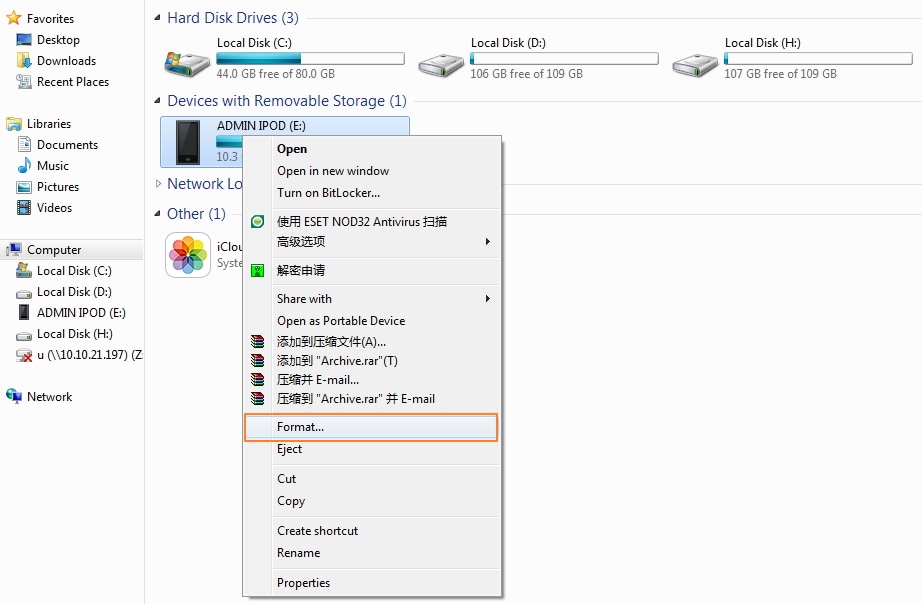
Solução iOS: Formatar toque sem iTunes
O fenômeno geral de limpar o iPod em outro dispositivo iOS está relacionado a dispositivos roubados, mas os usuários também podem aplicá-lo para restaurar o iPod em geral. A restauração do iPod em outro dispositivo iOS tem várias vantagens que podem levar os usuários a aplicar o processo. Uma dessas vantagens é que o iPod e outros dispositivos iOS são fortemente compatíveis devido à sua criação pela mesma empresa e, portanto, é fácil para os usuários prosseguirem com o processo. Embora possa parecer absurdo, mas o processo pode ser aplicado em todos os cenários que não estão relacionados a roubo e furto.
As etapas envolvidas na limpeza completa do iPod foram mencionadas da seguinte forma para realizar o trabalho:
– O usuário precisa iniciar o aplicativo Lost my iPhone no outro dispositivo iOS. Não é necessário que o iDevice pertença ao usuário e qualquer um deles pode ser usado para deletar os dados. No entanto, é importante que o usuário faça login usando o mesmo ID Apple e senha do dispositivo que será excluído.
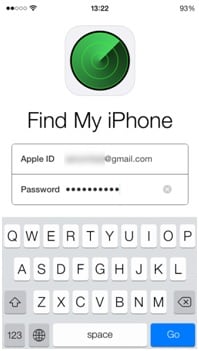
– A lista de dispositivos iOS vinculados ao Apple ID será exibida na tela.
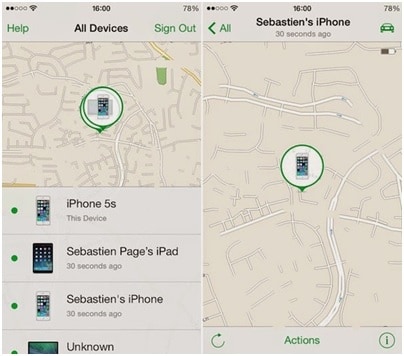
– O usuário então precisa pressionar o botão de ação e apagar o iPhone para prosseguir em relação ao processo.
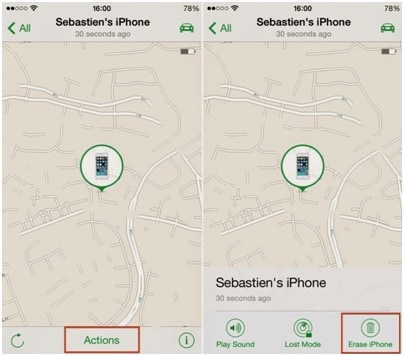
– O iDevice solicitará a conformação para prosseguir com o processo.
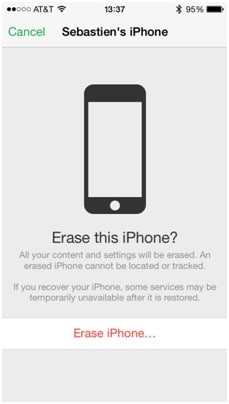
– Novamente, o ID e a senha da Apple devem ser inseridos para verificar a identidade.
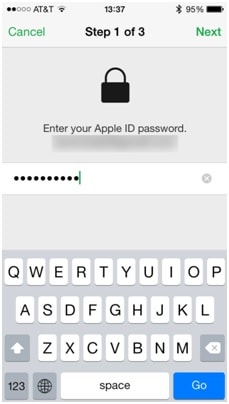
– O usuário precisa adicionar o número e a mensagem de texto apenas como uma formalidade para garantir que o processo de limpeza tenha sido concluído.
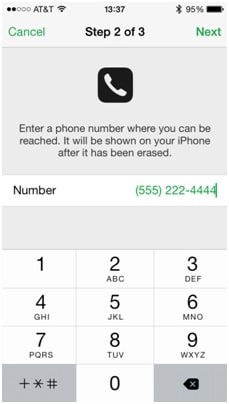
– O programa avisará que o apagamento do iPod foi iniciado e o usuário precisa pressionar OK para descartar a mensagem. O dispositivo foi renovado ou redefinido para a versão de fábrica novamente:
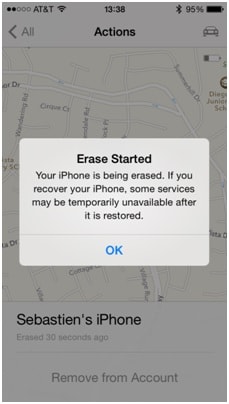
Observação: O mesmo processo é aplicado ao iPhone para completar o processo de apagamento.
Solução de um clique: formate o iPod touch sem o iTunes
Descobriu que as soluções acima são complexas? Estar preocupado com a possibilidade de os dados não serem completamente apagados?
DrFoneTool – Data Eraser é apenas uma ferramenta que visa tornar a formatação do iPod touch confiável e fácil.

DrFoneTool – Data Eraser
Solução de um clique para apagar dados do iPod touch sem o iTunes
- Processo simples, click-through.
- Seus dados são excluídos permanentemente.
- Ninguém pode recuperar e visualizar seus dados privados.
Aqui estão as instruções pelas quais você pode formatar o iPod touch com muito mais facilidade:
Passo 1: Execute a ferramenta DrFoneTool no seu PC. Entre todos os recursos listados, selecione ‘Apagar’.

Etapa 2: Conecte seu iPod touch ao PC usando o cabo que acompanha o produto. Quando o seu iPod touch é reconhecido, o DrFoneTool- Erase mostra duas opções: ‘Erase Full Data’ e ‘Erase Private Data’. Selecione o que você gosta.

Passo 3: Na nova janela que aparece, clique em ‘Apagar’. Esta ferramenta começa assim a apagar os dados do seu dispositivo.

Passo 4: Lembre-se de que todos os dados apagados nunca serão recuperados de forma alguma. Tome cuidado e digite ‘delete’ para confirmar sua ação.

Artigos Mais Recentes

